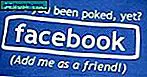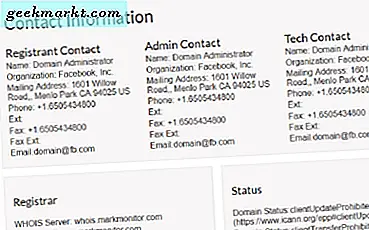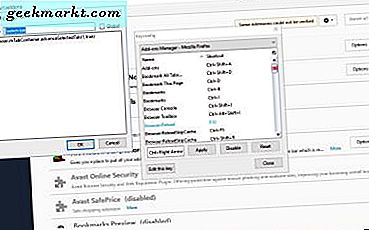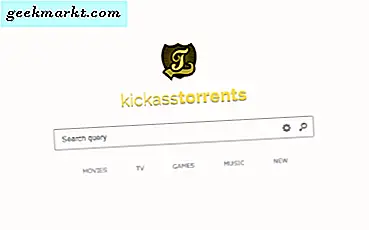Tutorial ini diminta oleh pembaca TechJunkie yang menulis di pagi ini. Dia mengatakan bahwa setiap kali dia menyalakan PC dan terhubung ke internet, jendela browser akan terbuka untuk situs taruhan dan olahraga. Ini terjadi setiap kali dia menyalakan komputernya dan itu membuatnya kesal. Ini adalah cara menghentikan browser Anda membuka situs web secara otomatis.
Ada alasan bagus bahwa saya langsung menjawab pertanyaan ini. Perilaku ini khas dari infeksi adware. Browser tidak secara otomatis memulai kecuali Anda menambahkannya ke folder item mulai Windows. Mereka juga tidak membuka situs tertentu kecuali Anda mengonfigurasinya. Ini adalah perilaku adware klasik.
Pada titik tertentu, pengguna mengunjungi situs web yang terinfeksi, mengklik iklan yang terinfeksi, mengunduh file yang di-rooting adware, atau membuka tautan email yang seharusnya tidak mereka miliki. Adware terkadang hanya ingin menayangkan iklan Anda sementara yang lain adalah pendahulu untuk sesuatu yang lebih serius. Oleh karena itu tanggapan langsung.
Secara menjengkelkan, ada juga beberapa unduhan yang mengaku sebagai produk antimalware yang sebenarnya termasuk malware!
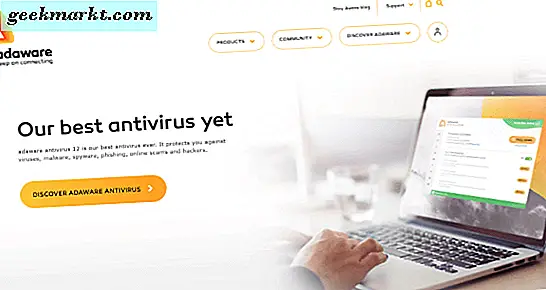
Hentikan browser Anda membuka situs web secara otomatis
Peramban yang memuat dan membuka situs web secara otomatis bukanlah perilaku normal atau yang diperlukan. Jika kami menghapus adware itu harus berhenti.
- Unduh dan pasang Malwarebytes Anti-Malware
- Unduh dan pasang Adware Antivirus Gratis
- Jalankan kedua program, perbarui, lalu jalankan pemindaian satu demi satu.
Malwarebytes Anti-Malware adalah pemindai malware terbaik di pasar saat ini dan gratis. Ada versi premium yang layak untuk dicoba tetapi untuk saat ini versi gratisnya akan dilakukan. AdAware Antivirus Gratis juga sangat baik dan kadang-kadang mengambil hal-hal yang Malwarebytes menghadap.
Satu atau kedua pemindai ini harus membersihkan sistem Anda tetapi biarkan kami melanjutkan pemeriksaan untuk memastikan.
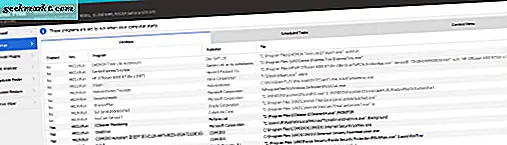
- Unduh dan instal CCleaner.
- Jalankan program dan arahkan ke menu Tools.
- Pilih Startup dari menu kiri kedua.
- Buka daftar item startup yang Aktif dan nonaktifkan apa pun yang tidak Anda kenali atau tidak perlukan.
- Pilih tab Uninstall dan kerjakan daftar yang mencopot apa pun yang tidak Anda perlukan.
Di Startup, Anda hanya benar-benar membutuhkan driver firewall, antivirus, dan audio untuk boot dengan komputer Anda. Jika Anda menjalankan aplikasi atau program tertentu, jagalah juga. Matikan semuanya. Ini hanya memuat program dengan Windows. Itu tidak menghentikan mereka bekerja sehingga Anda tidak akan kehilangan mereka.
Hapus semua program dengan kata 'iklan' di nama dengan pengecualian yang jelas dari AdAware Antivirus Gratis. Beberapa adware menginstal sebagai anti-adware sehingga menghapusnya dapat menghapusnya dari sistem Anda jika mereka berhasil melewati pemindaian adware.
Terakhir, buka browser Anda dan periksa ekstensi adware. Di Chrome, pilih menu tiga titik, Lebih Banyak Alat dan Ekstensi. Di Firefox, tiga baris dan Pengaya. Di Edge, tiga titik dan Ekstensi. Periksa daftar ekstensi yang dipasang untuk apa pun yang tidak Anda kenali atau inginkan. Sekali lagi, cari kata 'iklan' di nama. Nonaktifkan dan hapus jika Anda menemukan sesuatu. Sekarang browser Anda seharusnya tidak lagi membuka situs web secara otomatis.
Proses ini harus menghapus semua dan semua adware dari komputer Anda. Anda dapat menjalankan pemindaian antivirus juga jika Anda ingin tetapi pemindaian adware harus mengambil apa pun yang seharusnya tidak ada.
Bagaimana cara menghindari adware saat berada di internet
Menghindari adware saat di internet cukup mudah. Yang Anda butuhkan adalah adblocker berkualitas baik dan beberapa kebersihan internet.
Saya suka menggunakan pemblokir file Host karena tidak bergantung pada browser apa pun dan berfungsi di setiap situs web. Namun ada sisi negatifnya. Ini adalah opsi nuklir. Anda tidak dapat memasukkan situs web ke daftar putih yang bergantung pada iklan dan hanya melayani iklan 'ramah' seperti TechJunkie. Kami bergantung pada pendapatan iklan sehingga setiap klik yang terlewatkan adalah artikel yang tidak dapat kami tulis.
Alternatifnya adalah mengunduh dan memasang ekstensi AdBlock Plus untuk browser pilihan Anda. Ia bekerja pada Firefox, Chrome dan Opera dan sangat baik dalam hal apa yang dilakukannya. Arahkan ke bagian ekstensi dari browser Anda dan pilih tambah ekstensi. Cari AdBlock Plus dan instal. Berhati-hatilah untuk memasang ekstensi yang benar karena ada yang palsu di luar sana.
Kebersihan internet adalah semua tentang kebiasaan berselancar. Ada beberapa aturan sederhana yang harus diikuti semua orang.
- Jangan pernah mengunduh file dari internet jika Anda tidak yakin tentang hal itu.
- Jangan pernah mengklik tautan email jika Anda tidak tahu siapa yang mengirimnya.
- Atur browser Anda untuk memblokir pop-up dan menonaktifkan cookie pelacakan.
- Selalu memiliki antivirus dan perangkat lunak firewall berkualitas baik yang berjalan di setiap komputer yang terhubung ke internet.
Jika Anda perlu menghentikan browser Anda membuka situs web secara otomatis, Anda sekarang tahu caranya. Semoga itu membantu!